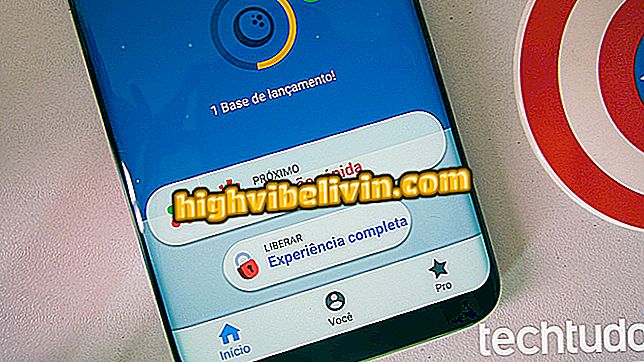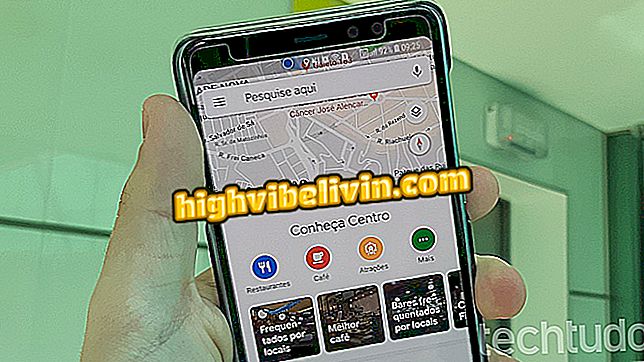Cómo utilizar, editar y cambiar el aspecto de su Bitmoji en Snapchat
Bitmoji es un avatar que se puede personalizar y agregar a las fotos y vídeos enviados por los usuarios en Snapchat. En la última actualización de la aplicación, los personajes se añadieron a los Snapcodes - usados para compartir su perfil con otras personas. Es posible cambiar la ropa y la fisonomía del personaje en pocos pasos, si usted no está satisfecho con su apariencia. En este tutorial de cómo editar un Bitmoji.
Snapchat cambia estrategia y permite crear snaps sólo para grupos

Ver como cambiar la apariencia de tu Bitmoji
App de: reciba consejos y noticias de tecnología en el móvil
Cómo editar su Bitmoji
Como Snapchat utiliza la misma interfaz en ambas plataformas, sólo utilizamos capturas de pantalla de Android en este tutorial. Sin embargo, el siguiente procedimiento también se probó en el iPhone (iOS). Antes de comenzar, asegúrese de que tiene instalada la aplicación de Bitmoji.
Paso 1. En la pantalla de inicio del Snapchat, deslice el dedo hacia abajo para abrir el menú de la aplicación;

Abra el menú del Snapchat y seleccione la opción para editar emoji
Paso 2. Toque "Editar Emoji";
Paso 3. En la pantalla siguiente, el usuario puede tomar dos decisiones para cambiar el aspecto de su Bitmoji;
Cambiarme de ropa: Toque este botón para cambiar el estilo de su Bitmoji. El usuario podrá ver todas las colecciones disponibles en la aplicación, separadas por temas. En la parte superior de la pantalla, se encuentran las colecciones que se han agregado recientemente. Cuando haya terminado, toque el símbolo de visado.

Bitmoji permite cambiar la ropa del emoji personalizado del Snapchat
Editar Mi Bitmoji: seleccione esta opción si usted quiere cambiar las características de su Bitmoji como forma de la cara, ojos, cuerpo, y otros detalles. También es posible elegir el estilo del personaje. Para ello, avance por los elementos de personalización hasta que aparezca el mensaje "Guardar". Toque el símbolo de visado para apagar;

El usuario puede cambiar los rasgos de las caras o todo el aspecto de Bitmoji
Listo! Ahora ya sabes cómo personalizar tu Bitmoji en Snapchat. A ver cómo utilizar el avatar en el Snapcode.
Cómo utilizar y personalizar Bitmoji en Snapcode
El emoji sólo aparecerá en el Snapcode si el usuario no ha sacado un selfie en el formato GIF. En caso contrario, es necesario extraerla antes. Para ello, sólo tiene que acceder a la imagen y tocar el botón de rehacer selfies. A continuación, y sólo confirmar la eliminación de la imagen. Hecho esto, siga el paso a paso para personalizarlo.
Paso 1. Vuelva al menú del Snapchat y toque la opción "Editar Bitmoji";

Snapchat Bitmoji
Paso 2. Toque la opción "Cambiar mi selfie de Bitmoji";
Paso 3. Después de elegir el aspecto de su preferencia, toque en '' Hecho '' para finalizar;

Elija el selfie del Bitmoji que será agregado a su Snapcode
Paso 4. Vuelva a la página de menú para ver si el cambio se ha aplicado en su Snapcode.
¿Cuál es tu red social favorita? Foro de ayuda.